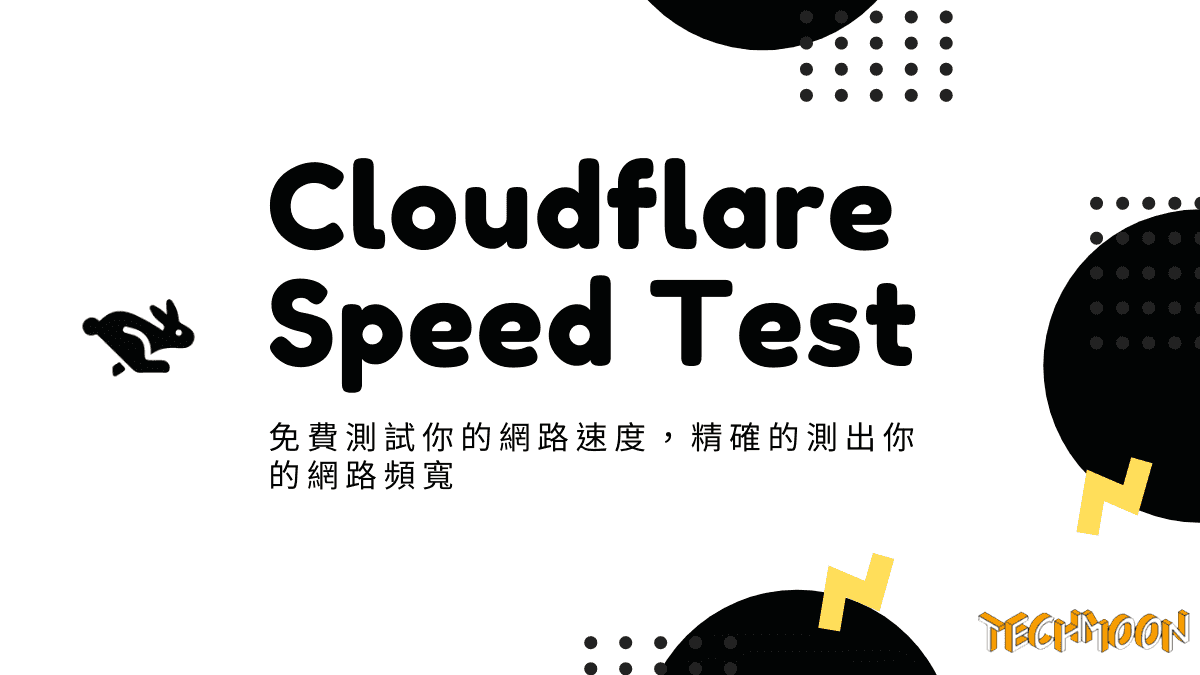 2 分鐘閱讀
2 分鐘閱讀Cloudflare 最近推出新的測速工具,用來幫助所有被迫在家工作的人,用來測試家裡的網路性能是否健全,因此推出了「speed.cloudlfare.com」來幫助所有人分析網路速度。
縱使目前市面上已經有許多非常有優秀的測速工具,像是:Speedtest.net、fast.com…等等,但這些測速工具很可能無法為你提供準確的解析,以讓你了解它們是如何進行速度的測試,與如何將這些測試結果反映到實際的網速性能上。
藉由 Cloudlfare 所推出的 Speed Test 網路測速工具,你除了可以在其中得知網路速度之外,還能夠看到 Cloudflare 是如何精確的計算你的網路速度,以及在不同的封包大小上,你的網路速度分布的情況。甚至,你還可以下載該次測速的性能數據,進行更進一步的分析。
有一些測速工具可能會將你的數據出售給第三方,以此來作為交換提供免費的測速功能。不過 Cloudflare 並不會出售你的數據,你的所有網路性能數據將會被匿名化進行收集,並會受到 Cloudflare 的隱私政策條款所約束。因此,這些匿名化後所搜集的資訊,將會用來作為 Cloudflare 改善網路傳輸與了解挑選能提高性能的網路服務提供商。
網站名稱:Speed
網站網址:https://speed.cloudflare.com/
目錄
Cloudflare Speed Test 測速畫面
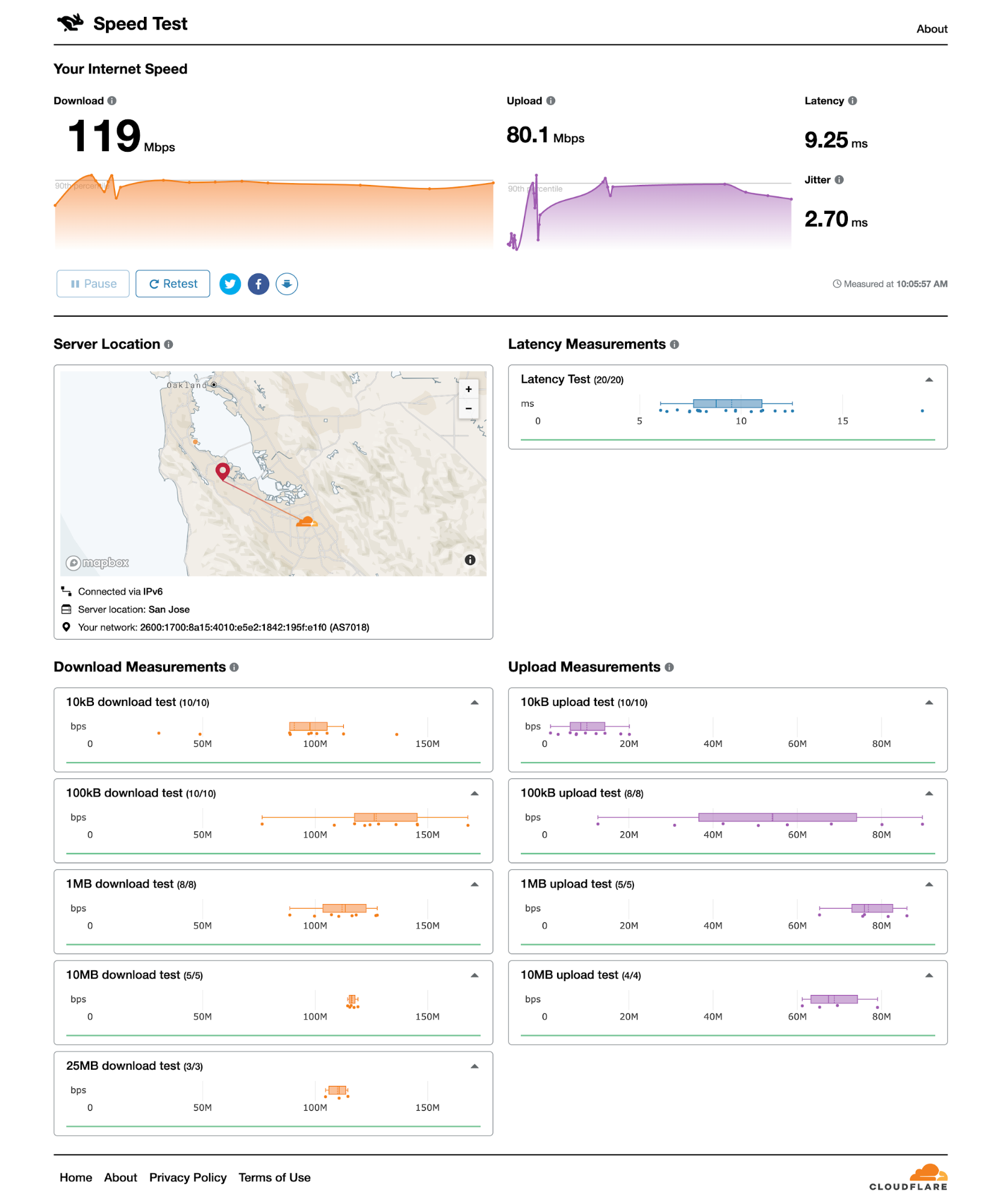
Cloudflare Speed Test 的測速方式主要由三種方面組成,分別為:下載、上傳與延遲。從畫面中可以看到, Cloudflare Speed Test 會根據你的地理位置進行確認,它會從離你最近的 Cloudflare 結點進行數據傳輸,並從小封包開始,逐漸測試到大容量封包的網路速度傳遞性能。
下載方面從 10kB、100kB、1MB、10MB 到 25MB 進行測試,每個封包測試會從小到大,分別有 10 至 3 次的測速,並詳細記錄每次封包傳送的時間與數據,最終得出一個平均值。
下載速度測試
一開始,Cloudflare Speed Test 將會從最基本的下載測試開始進行,從最小的檔案開始,逐步的採用較大的檔案進行測試,直到你的下載頻寬達到上限。
小檔案通常能夠反映出網站的加載方式,小檔案通常代表的是圖片、CSS 樣式表、JS 檔案…等等。每個檔案大小都會顯示所有的測試數據,你可以透過展開來查看每次的採樣數據。
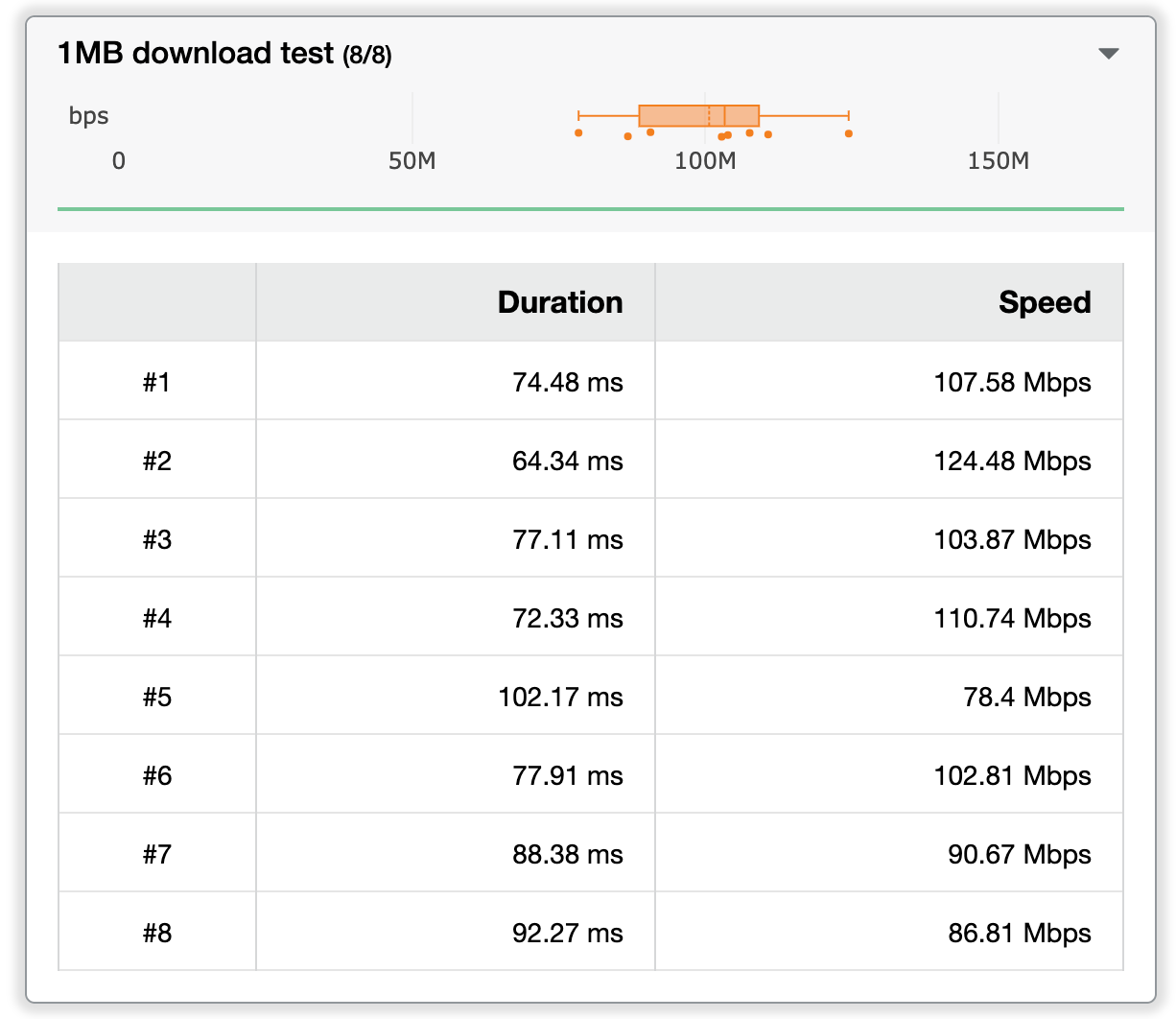
為了要測試你的網路頻寬上限,因此必須使用從小檔案慢慢增加成大檔案的下載測試。原因在於,普通下載的速度在一開始會比較緩慢,這個過程被稱作為「Slow Start」,由於網路協議為避免在一開始發送超過頻寬的數據,導致引起網路壅塞,因此如果僅使用小檔案進行測試,那麼你永遠不曉得網路頻寬的上限在哪裏。
另外一方面,較大的檔案將可以反映出你可以在同一時間內,下載多大的檔案,或者是觀看串流媒體時,使用最高畫質進行播放。Cloudflare Speed Test 會逐步的將下載檔案的大小,增加至能夠準確測量頻寬上限的絕對最小值後就停止,以避免浪費流量。
上傳速度測試
暫時禁用
由於技術問題細節,目前 Cloudflare Speed Test 暫時禁止了上傳速度測試。
上傳速度測試指的是,將你的數據從瀏覽器傳送到網際網路當中,而如今,上傳速度所影響的莫過於許多在家工作,必須採用遠端視訊會議,或是遠端傳送檔案到公司伺服器的情境。
更快的上傳速度意味著你的聲音、視訊將可以以更快的進行數據傳送,同時保證了畫質能維持在非常高的品質。如果你的上傳下載不能同步或是達到差不多的速度,那麼在遠端視訊時,就會比較容易發生雙方的畫面與聲音不同步的情況。
上傳速度的測試會以相同的方式進行,從小檔案開始,逐步上傳較大的檔案,直到你的上傳頻寬達到上限為止。
由於速度並不會每秒、每次都以固定的數值進行傳輸,在真實的數據傳送中,都會有數據遺失、延遲…等等問題,因此,Cloudflare Speed Test 會重複進行測量,並採用 90% 的測量值取得一個較為準確的平均值。採用 p90 的好處在於,他可以剔除掉極端的數據傳輸情境,使得最終取得的測速結果,能比較符合你在平常下載時候的真實使用情境。
速度傳輸的延遲與抖動
除了下載與上傳這兩個速度的重要指標,還有一個能夠反映網路連線品質的重要指標,那就是「延遲與抖動」。上下載的傳輸速度固然重要,但是在視訊的傳輸中,網路連接對於「延遲」也非常敏感。如果你的網路延遲相當嚴重,那麼在視訊會議時,你將會發現你說話之後會過一段時間,對方才接收到你的影像與聲音,你們的對話就無法很流暢。
從遊戲方面來說,就是你的「Ping」很高的意思,這會讓你在進行遊戲操作時,感受到卡卡的感覺。這就是網路傳輸的「延遲」。
而抖動的意思是,在網路傳輸的過程中,傳輸的頻率無法穩定在一個平均值當中,會不斷地產生波動起伏。雖然「延遲」很煩人,但如果習慣了之後,還是可以正常的交流,但若此時你的「抖動」指數也相當高,那麼「延遲與抖動」將加起來,就會導致某些時候聲音影像是同步的,有時候又產生延遲。因此,「延遲與抖動」才會合起來作為一個測量的依據。
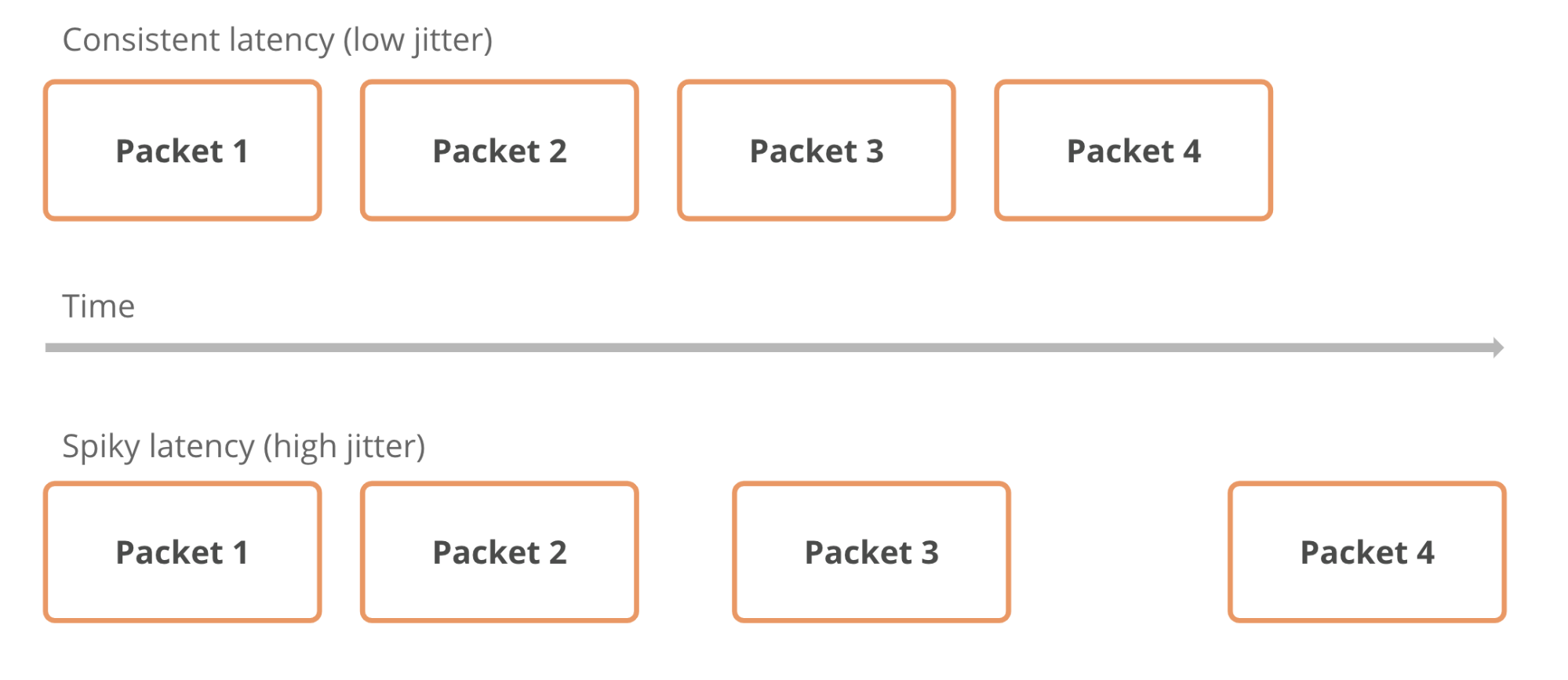
Cloudflare 將 speed.cloudflare.com 設計成盡可能透明,你可以將滑鼠一致任何一個測量上,以查看各項的數據,例如:
- 最小值
- 最大值
- 平均值
- 中間值
- 25 百分位數
- 75 百分位數
如果你對這些詳細的數據有興趣,那麼可以在左上方下載所有的數據。
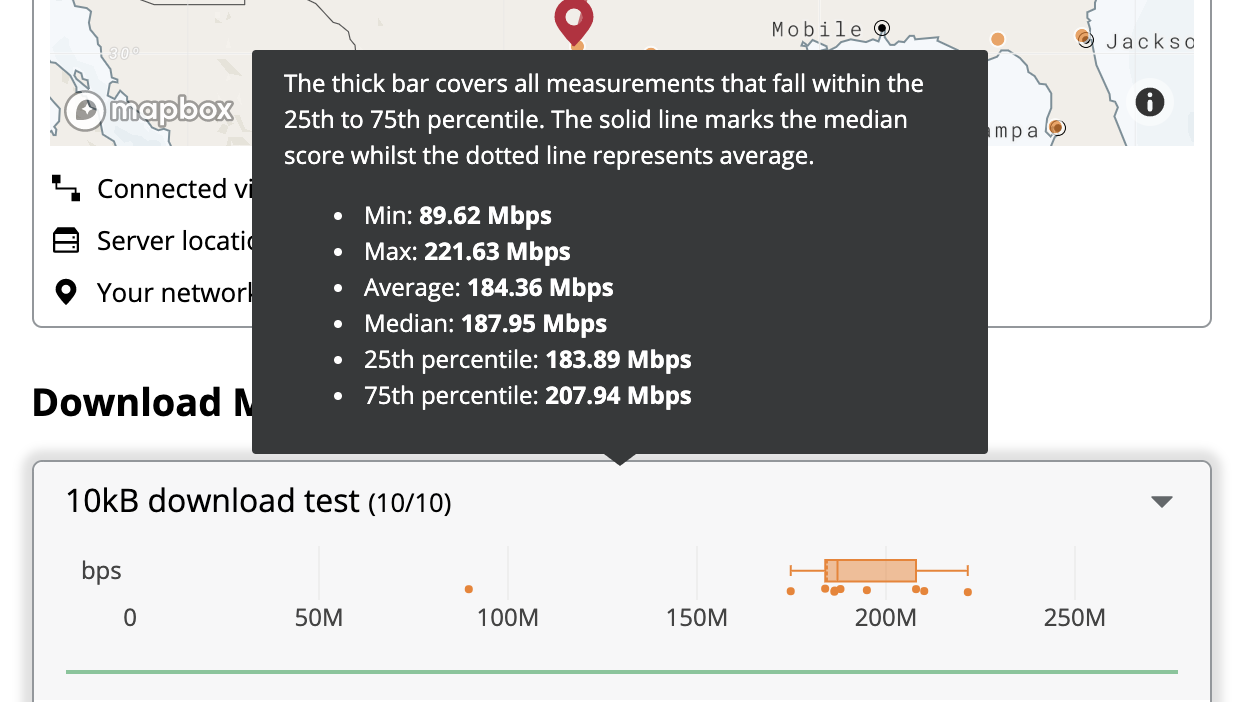
整個 speed.cloudflare.com 的後端都在 Cloudlfare 的 Workers 上運行。因此,不需要 Server 也能在你的 Cloudflare edge 與你的瀏覽器當中進行運作。目前 Cloudflare 也開源了 Speed Test 的程式碼,你可以查看 Cloudflare 的 Github 獲得詳細資訊。
Cloudflare Speed Test 教學
如何使用 Cloudflare Speed Test 進行網路頻寬測試?
所需時間 2 minutes
訪問網站開始測試
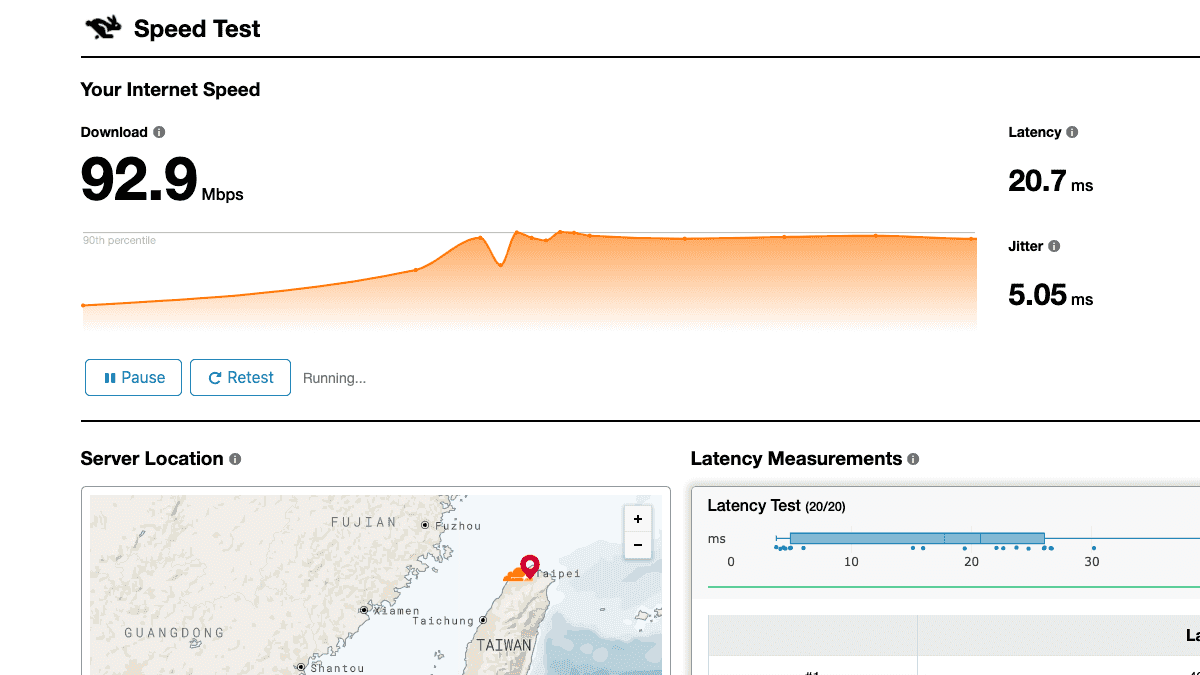
當你訪問 Cloudflare Speed Test 的頁面後,它就會自動開始運行,當中你會立即看到目前的 Server Location、Download、Latency、Jitter…等等相關數據。
查看與下載數據
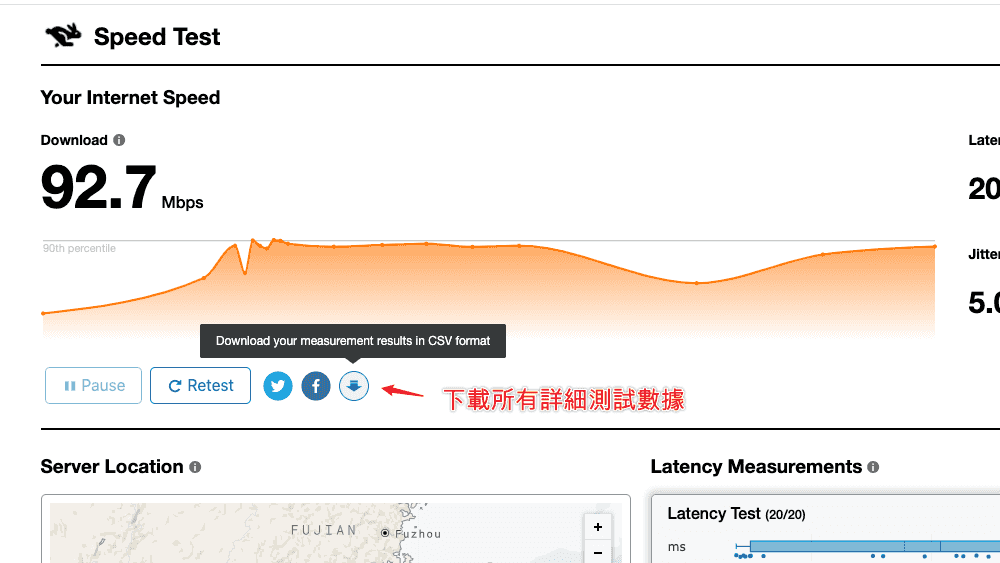
過了約 1 分鐘之後,Cloudflare Speed Test 就會得出最終的測速結果,你可以在左上方看到一個下載按鈕,點選即可將所有詳細數據以 CSV 格式下載。同時,你也可以在畫面中看到最終顯示的平均下載速度、抖動與延遲的各項數據。
以上就是「Cloudflare Speed Test – 免費測試你的網路速度,精確的測出你的網路頻寬」的完整內容,如果你喜歡的話,請幫忙點讚並分享出去,謝謝!
相關文章
- Speedcheck – 免費線上測速工具,快速測量網路上傳/下載速度與延遲的真實數據
- nPerf – 免費網路速度檢測工具,可自訂測試數據大小與指定測速伺服器了解上下傳與延遲數據
- GiftofSpeed – 免費線上檢測網站載入速度,瀑布流展示各項資源載入情況與優化建議
- Cloudflare 免費 CDN 與 DNS 代管加快網站速度與提升安全性,如何將 CloudFlare 安裝在你的 WordPress 網站當中?
- Cloudflare Turnstile – 最佳取代 Google reCAPTCHA 驗證碼工具,在 WordPress 安裝驗證碼教學!
- Security Header Scanner – 工程師必備!一鍵掃描網站安全漏洞,免費工具幫你檢測防堵 XSS、點擊劫持
- YTGoConverter 免費線上 YouTube 影片下載工具,提供 MP4、MP3 轉檔格式,無須註冊即可無限制下載
- TemporaryNumber – 免費線上接收 SMS 簡訊驗證碼,無須註冊即可免費使用最新有效國外手機號碼
- SaveTT 抖音、TikTok 影片線上免費下載工具,無須註冊即可無限制免費下載無浮水印抖音影片
- Mark My Images 免費線上圖片編輯工具,添加浮水印、調整圖片尺寸與重新命名,並支援批次處理
- SaveTweetVid – 免費線上 Twitter 影片下載工具,無須註冊即可無限制下載 Twitter 上的影片
- Graphy AI 線上圖表製作工具,快速幫你產生多種具有設計感的圖表類型,並提供 AI 幫你自動總結資料數據


新增留言